打印机扫描彩色怎么设置 扫描仪彩色设置步骤
更新时间:2023-04-27 06:00:34作者:jiang
打印机扫描彩色怎么设置,如今打印机扫描彩色已经成为办公室不可或缺的设备之一。然而在进行扫描时,如何设置扫描仪的彩色模式似乎成为了一个难题。不同的扫描仪设置步骤千差万别,让人不得不耐心研究。下面从简单易懂的角度,为大家介绍一下如何对扫描仪进行彩色设置。
扫描仪彩色设置步骤
具体方法:
1.首先我们肯定先把打印扫描仪连接到电脑,然后在桌面上面找到并打开
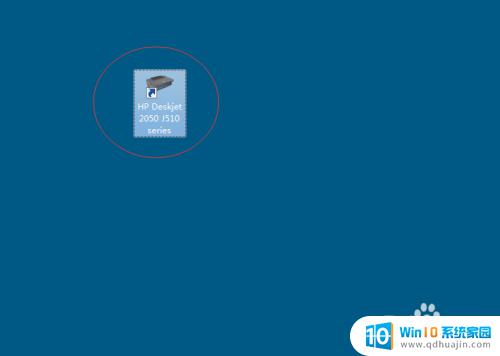
2.进入打印设置后,我们找到上面一排的‘打印与扫描’,然后在底下有一栏是单独的扫描。选择它
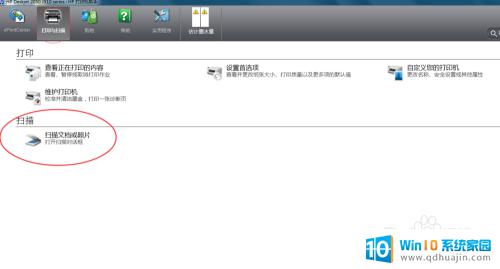
3.这个是时候就会跳出来另一个设置项,在左边你可以设置扫描文件的类型。右边则是一些大小和颜色等参数。
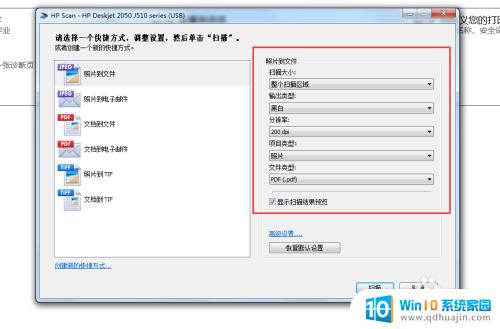
4.我们看到有一个输出类型是黑白,我们点击选择彩色。同样的,我们可以在高级设置中,对彩色进行颜色的对比度和亮度的调节。
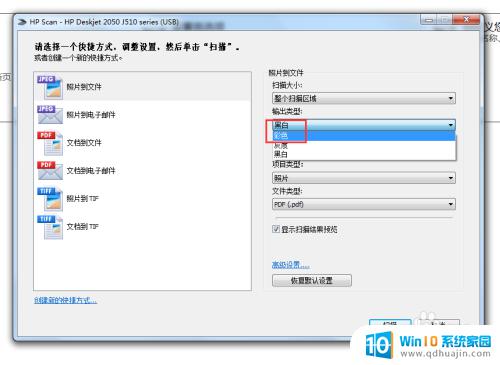
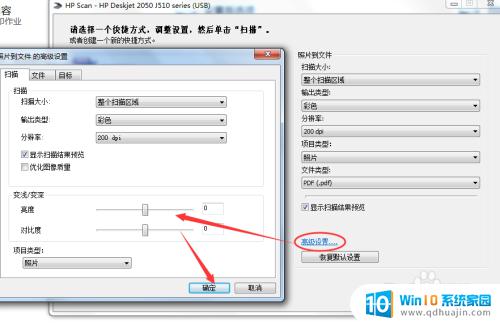
5.一切就绪后,我们把想要扫描的文件放入扫描仪。然后进行扫描,结果就会跳出一个彩色的扫描文件,点击保存即可。
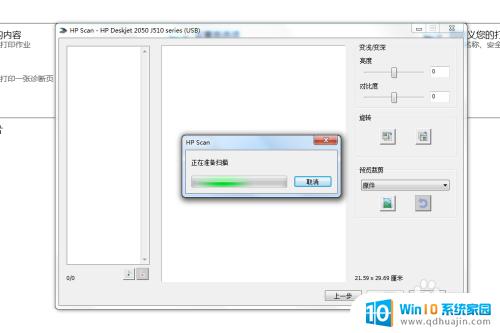
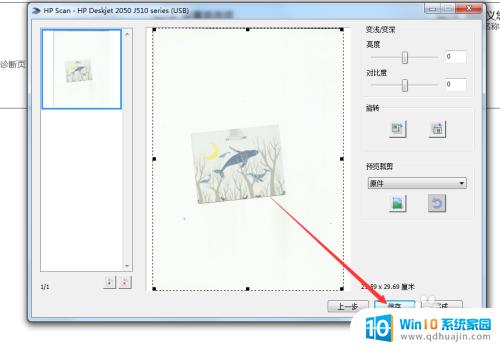
通过了解打印机和扫描仪的设置,您可以轻松地将彩色功能添加到您的文档和图像中。无论您是需要打印出彩色印刷品还是扫描彩色文件,这个简单的设置步骤将为您提供所需的色彩管理。记住,正确设置您的打印机和扫描仪的颜色选项可以提高您的工作效率,并确保您的彩色文件出色。





